Советы по настройке, новости IT-индустрии
Настройка смартфонов, Android
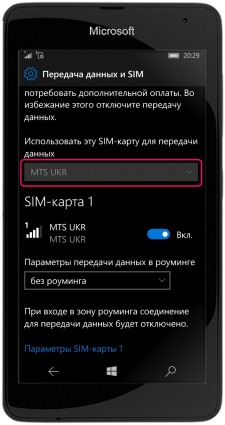
Как установить предпочтение SIM-карты для мобильного Интернета
- Заходим в меню «Все настройки» -> «Сеть и беспроводные устройства».
- Выбираем пункт «Передача данных и SIM».
- Вверху есть пункт «Использовать эту SIM для передачи данных». Выбираем в поле ниже ту SIM-карту, которая будет использоваться для мобильного Интернета.
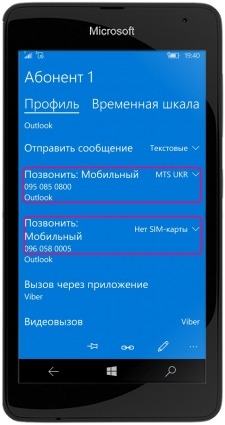
Как привязать SIM к контакту
- Заходим в меню приложения «Контакты». В некоторых смартфонах Microsoft оно называется «Люди».
- Выбираем нужный контакт, к которому необходимо привязать SIM-карту.
- Напротив номера телефона контакта или каждого из номеров, если их у абонента несколько, есть кнопка выбора сим-карты. Жмем на стрелочку и выбираем нужную.
*Вышеописанная функция доступна только для двухсимочных смартфонов Microsoft и Nokia.
*Если у вас в телефоне не установлена другая SIM-карта, то в меню выбора вторым значением будет «Нет SIM-карты». Если выбрать данный пункт, то при осуществлении вызова телефон выдаст сообщение «Ошибка SIM» и звонок будет автоматически прекращен.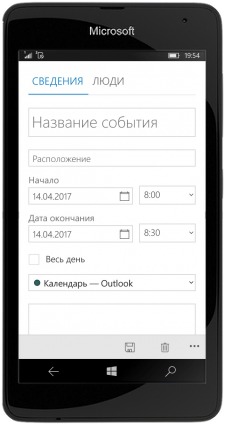
Как добавить событие
- Открываем приложение «Календарь Outlook» и вверху выбираем дату, на которую необходимо поставить напоминание.
- Внизу жмем на кнопку «+».
- Задаем всю необходимую информацию, включая точное время начала и конца напоминания. Внизу жмем «Сохранить».
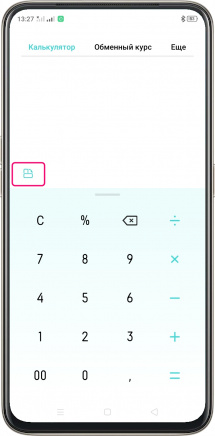
Как переключить калькулятор на расширенный вид
- Откройте приложение «Калькулятор». Его иконка может находится на рабочем столе, на экране приложений в смартфоне Oppo или в папке «Инструменты».
- Слева над клавиатурой нажмите кнопку в виде перевернутого смартфона.
- Для выхода из расширенного режима необходимо нажать ту же кнопку.
*В некоторых смартфонах для перехода из одного режима калькулятора в другой достаточно изменить ориентацию экрана, просто перевернув смартфон.
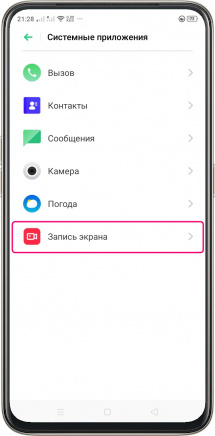
Настройка записи экрана в Oppo
- В меню «Настройки» выберите «Системные приложения», а затем перейдите к пункту «Запись экрана».
- Установите «Разрешение видео», задайте ориентацию экрана при записи, а также включите при необходимости микрофон, чтобы помимо видеозаписи можно было записывать еще и ваши комментарии.
- Во вкладке «Другое» можно также активировать «Фронтальную камеру», чтобы вести запись одновременно и на нее, а также установить возможность отображения касаний экрана.
*Возможно, придется активировать касания еще и в меню для разработчиков в смартфоне Oppo.


